GIF (Graphics Interchange Format) est un format d'image bitmap, et ce format peut être utilisé pour créer des images fixes et aussi des images animées. Et PDF est un format de fichier populaire pour présenter et partager des images et des documents. Comment convertir GIF en PDF ? Ce post propose 3 méthodes gratuites.
Le GIF est très populaire sur les réseaux sociaux, et tout le monde a vu ou envoyé des GIF à des amis. Mais si vous souhaitez insérer un GIF dans un document volumineux et vous assurer qu'il peut être visualisé sans logiciel spécial, convertissez simplement votre GIF en PDF. Le PDF est idéal pour partager et présenter des images et des documents, et il est également plus accessible que le GIF.
Maintenant, parcourez la partie suivante pour apprendre à convertir GIF en PDF sur Windows/Mac/En ligne. (Essayez MiniTool MovieMaker pour convertir GIF en vidéo.)
Convertir GIF en PDF sous Windows
L'application Windows Photos dispose d'une option Microsoft Print to PDF intégrée. Cette fonctionnalité vous permet de convertir GIF en PDF sans télécharger de programmes tiers ni accéder à des convertisseurs en ligne.
Voici comment convertir un GIF en PDF sous Windows à l'aide de l'application Photos.
Étape 1. Trouvez le dossier cible qui stocke vos fichiers GIF sur votre PC Windows. Sélectionnez un GIF et faites un clic droit dessus, ou sélectionnez tous les GIF, faites un clic droit sur n'importe quel GIF et cliquez sur Imprimer option.
Étape 2. Sélectionnez Microsoft Print to PDF dans le menu Imprimante, puis choisissez le format et la qualité du papier.
Étape 3. Sur le côté droit, choisissez un style dans Photo pleine page , 4 x 6 po. (2) , 5 x 7 po. (2) , 3,5 x 5 pouces (2) , Portefeuille (9) , Planche contact (35) . Dans le coin inférieur gauche, vous pouvez modifier le nombre de copies de chaque image à votre guise.
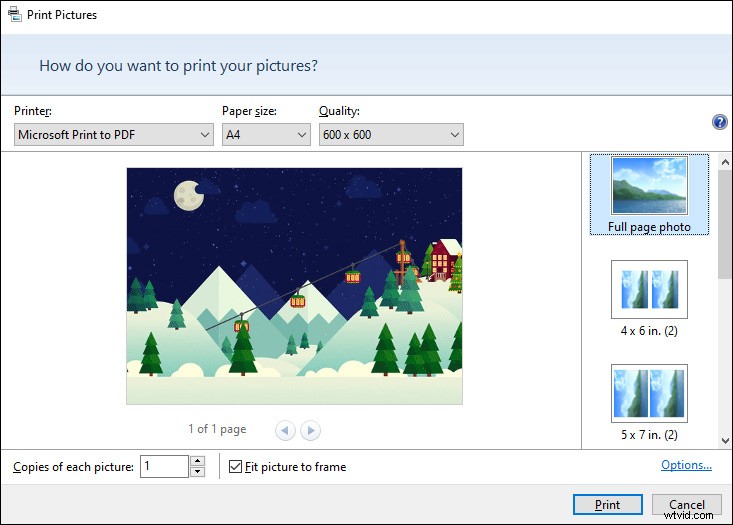
Étape 4. Une fois terminé, appuyez sur Imprimer , puis choisissez un dossier pour enregistrer le PDF de sortie et donnez-lui un nom, puis cliquez sur Enregistrer pour convertir GIF en PDF.
Article connexe :Comment résoudre le problème "Microsoft Print to PDF ne fonctionne pas"
Convertir GIF en PDF sur Mac
Les ordinateurs Mac ont également une application intégrée appelée Mac Preview. Il peut ouvrir presque toutes les images et tous les documents, convertir les formats d'image et combiner des documents PDF, etc. Il peut également fonctionner comme un convertisseur GIF en PDF.
Voici comment convertir un GIF en PDF sur Mac avec Mac Preview.
Étape 1. Allez dans le dossier contenant les GIF et sélectionnez un GIF ou tous les GIF que vous souhaitez convertir, faites un clic droit sur un GIF, cliquez sur Ouvrir avec et sélectionnez Aperçu Mac .
Étape 3. Ajustez l'ordre des images en faisant glisser les vignettes des images. Pour choisir l'orientation de l'image, cliquez sur le GIF et sélectionnez Rotation .
Étape 4. Cliquez sur le Fichier dans la barre de menu supérieure et sélectionnez Imprimer dans la liste déroulante. Définissez ensuite le format de papier et complétez les autres paramètres de sortie PDF.
Étape 5. Enfin, cliquez sur Enregistrer au format PDF du format en bas à gauche. Choisissez ensuite le dossier de sortie et entrez un nom, puis cliquez sur Enregistrer pour exporter votre PDF.
Convertir GIF en PDF en ligne
Comment convertir un GIF en PDF en ligne ? Tout d'abord, vous devriez trouver un convertisseur en ligne utile. Quel est le meilleur convertisseur GIF en PDF en ligne ? Cet article a compilé une liste de 8 convertisseurs GIF en PDF en ligne, choisissez-en un et essayez-le.
Top 8 des convertisseurs GIF en PDF en ligne
- Cloud Convert
- SodaPDF
- Online2PDF
- Petit PDF
- Ezgif
- EasePDF
- Conversion
- HiPDF
CloudConvert pourrait être le convertisseur GIF en PDF en ligne le plus populaire. Et cette section prendra CloudConvert comme exemple pour vous montrer comment convertir un GIF en PDF en ligne. De plus, CloudConvert peut effectuer des tâches de conversion entre différents formats de vidéo, image, audio, documents, etc.
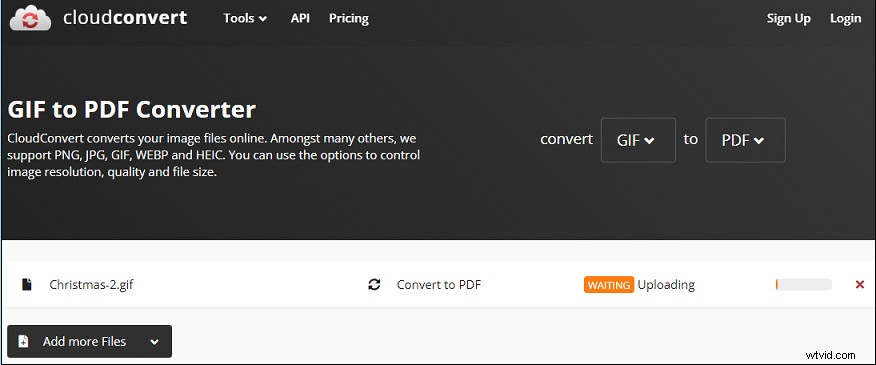
Voici comment convertir un GIF en PDF en ligne avec CloudConvert.
Étape 1. Visitez le site Web CloudConvert, cliquez sur Sélectionner un fichier pour télécharger votre GIF depuis votre ordinateur, Google Drive, Dropbox, OneDrive ou par URL.
Étape 2. Cliquez sur la case à côté de Convertir en, tapez "pdf" et cliquez sur PDF . Cliquez ensuite sur Convertir bouton pour démarrer la conversion GIF en PDF.
Étape 3. Une fois cela fait, il ouvrira automatiquement le fichier PDF et vous verrez une seule image ou une série d'images. Cliquez ensuite sur Télécharger bouton pour enregistrer le PDF sur votre ordinateur.
Conclusion
Cet article propose 3 méthodes gratuites pour convertir GIF en PDF et propose également une liste de 8 convertisseurs GIF en PDF en ligne. Vous pouvez essayer ces méthodes pour convertir votre GIF en une seule image ou en une série d'images.
